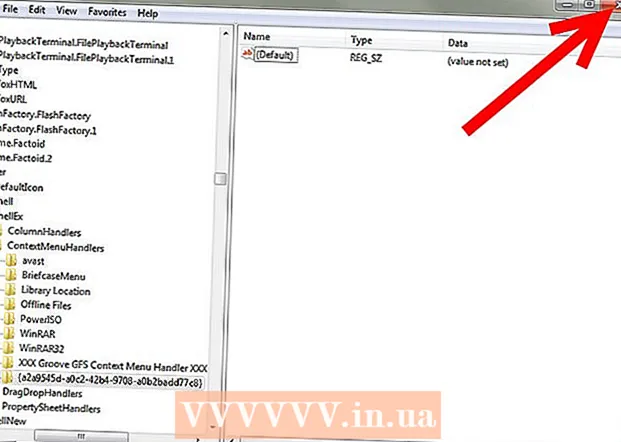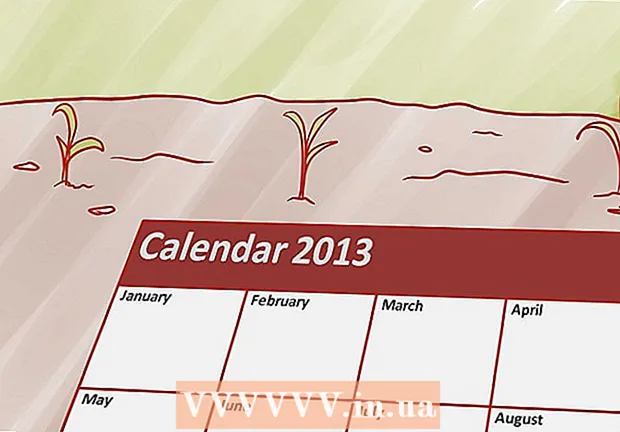Автор:
Christy White
Жасалған Күн:
5 Мамыр 2021
Жаңарту Күні:
1 Шілде 2024

Мазмұны
- Басу үшін
- 2-ден 1-әдіс: Apple Store сыйлық картасының қалдықтарын тексеріңіз
- 2-ден 2-әдіс: iTunes немесе Apple Music балансын табыңыз
- Қажеттіліктер
Apple сыйлық картасын алу өте қуанышты. Apple Store сыйлық карталары ноутбуктар, жұмыс үстелдері, iPad және басқа жабдықтар мен керек-жарақтарды Apple-ден сатып алуға болады. Apple Music Membership және iTunes сыйлық карталары жазылымдарды, музыканы және басқа өнімдерді iTunes, App Music және iBooks дүкендерінен сатып алуға болады. Балансты смартфоннан немесе ноутбуктан немесе Apple сату орталығына барып тексеруге болады.
Басу үшін
2-ден 1-әдіс: Apple Store сыйлық картасының қалдықтарын тексеріңіз
 Теңгерімді желіде тексеріңіз. Егер сіз Америка Құрама Штаттарында болсаңыз, теңгерімді онлайн режимінде тексеруге болады. Apple компаниясының веб-сайтына кіріп, тіркелгіңізге кіріңіз. «Сыйлық картасының қалдықтарын тексеру» батырмасын басыңыз. Содан кейін сыйлық картасының артына PIN кодын енгізіңіз. Енді сіз өзіңіздің шотыңыздың қалдықтарын көресіз.
Теңгерімді желіде тексеріңіз. Егер сіз Америка Құрама Штаттарында болсаңыз, теңгерімді онлайн режимінде тексеруге болады. Apple компаниясының веб-сайтына кіріп, тіркелгіңізге кіріңіз. «Сыйлық картасының қалдықтарын тексеру» батырмасын басыңыз. Содан кейін сыйлық картасының артына PIN кодын енгізіңіз. Енді сіз өзіңіздің шотыңыздың қалдықтарын көресіз. - Егер сіз балансты Канададан тексергіңіз келсе, оны телефоннан немесе жеке көзіңізбен тексеруге мәжбүр етесіз. Теңгерімді желіде тексеруге ешқандай мүмкіндік жоқ.
 1-888-320-3301 нөміріне қоңырау шалыңыз (АҚШ). Автоматтандырылған телефон жүйесіне кіріп, сіз «менің Apple дүкенімнің сыйлық карталарының балансын тексеріңіз» деп айта аласыз. Содан кейін жүйе сізді сыйлық карталары бөліміне жіберуі керек. Өз тіліңізді таңдаңыз, содан кейін сыйлық картаңыздың қалдығы үшін тіл таңдаңыз. Жүйе сізден сыйлық картасының артындағы фунт белгісімен бірге өзіңіздің PIN кодты енгізуіңізді сұрайды. Сіздің балансыңыз туралы сізге хабарланады.
1-888-320-3301 нөміріне қоңырау шалыңыз (АҚШ). Автоматтандырылған телефон жүйесіне кіріп, сіз «менің Apple дүкенімнің сыйлық карталарының балансын тексеріңіз» деп айта аласыз. Содан кейін жүйе сізді сыйлық карталары бөліміне жіберуі керек. Өз тіліңізді таңдаңыз, содан кейін сыйлық картаңыздың қалдығы үшін тіл таңдаңыз. Жүйе сізден сыйлық картасының артындағы фунт белгісімен бірге өзіңіздің PIN кодты енгізуіңізді сұрайды. Сіздің балансыңыз туралы сізге хабарланады.  Apple сатылатын дүкенге барыңыз. Егер сіз бір жерде Apple сататын дүкенмен тұрсаңыз, онда сіз сыйлық картаңызбен жай баруға болады. Қызметкерден сыйлық картаңыздың балансын іздеуін сұраңыз.
Apple сатылатын дүкенге барыңыз. Егер сіз бір жерде Apple сататын дүкенмен тұрсаңыз, онда сіз сыйлық картаңызбен жай баруға болады. Қызметкерден сыйлық картаңыздың балансын іздеуін сұраңыз.
2-ден 2-әдіс: iTunes немесе Apple Music балансын табыңыз
 Кодты табыңыз. Алынатын белгіні табу үшін сыйлық картасының артқы жағын тексеріңіз. Жасырын кодты табу үшін жапсырманы сызып тастаңыз. Енді сіз 16 таңбалы кодты көруіңіз керек.
Кодты табыңыз. Алынатын белгіні табу үшін сыйлық картасының артқы жағын тексеріңіз. Жасырын кодты табу үшін жапсырманы сызып тастаңыз. Енді сіз 16 таңбалы кодты көруіңіз керек.  Сыйлық картасын компьютерде сатып алыңыз. ITunes қосымшасын ашып, дүкен түймесін басыңыз. Дүкен экранының оң жағындағы Өту түймесін басуға болады. Содан кейін Apple идентификаторымен кіріңіз.
Сыйлық картасын компьютерде сатып алыңыз. ITunes қосымшасын ашып, дүкен түймесін басыңыз. Дүкен экранының оң жағындағы Өту түймесін басуға болады. Содан кейін Apple идентификаторымен кіріңіз.  16 таңбалы кодты енгізіңіз. Кодты енгізгеннен кейін iTunes-те жаңа теңгерім пайда болады. ITunes балансында сатып алынған сыйлық картасының қалдығы болады.
16 таңбалы кодты енгізіңіз. Кодты енгізгеннен кейін iTunes-те жаңа теңгерім пайда болады. ITunes балансында сатып алынған сыйлық картасының қалдығы болады. - ITunes сыйлық картасын «сатып алу» арқылы сіз оны тек есептік жазбаңызға қосасыз. Сіз соманы іс жүзінде пайдаланбайсыз, бірақ сіз оны есептік жазбаңызға балансты көру үшін қосасыз.
- Егер сіздің шотыңызда қалдық болған болса, сыйлық картасын сатып алғаннан кейін алдыңғы қалдық сомасын жаңа қалдықтан алып тастауға тура келеді. Ескі және жаңа теңгерімнің айырмашылығы - сіздің сыйлық картаңыздың мөлшері.
- Егер сіз кейбір заттарды сатып алғаннан кейін теңгерімді тексергіңіз келсе, сіз де осы процедураны орындай аласыз.
 Сыйлық картасын телефонға сатып алыңыз. Смартфондағы iTunes музыкалық бағдарламасын түртіңіз. Содан кейін iTunes дүкенін ашып, жүйеге кіріңіз. Экранның төменгі жағында сіз «музыканы» басуыңыз керек. Ақырында, теңгерімді көру үшін сыйлық картаңыздың кодын енгізіңіз.
Сыйлық картасын телефонға сатып алыңыз. Смартфондағы iTunes музыкалық бағдарламасын түртіңіз. Содан кейін iTunes дүкенін ашып, жүйеге кіріңіз. Экранның төменгі жағында сіз «музыканы» басуыңыз керек. Ақырында, теңгерімді көру үшін сыйлық картаңыздың кодын енгізіңіз. - Кейбір елдерде сіз сыйлық картасын сатып алу үшін смартфонның камерасын пайдалана аласыз. Өткізу үшін опцияны басқаннан кейін «Камераны пайдалану» опциясын басу керек. Содан кейін 16 таңбалы кодты суретке түсіріңіз, сонда телефон автоматты түрде кодты пайдаланады.
 Балансты Mac App Store дүкенінен табыңыз. Компьютерде экранның жоғарғы сол жақ бұрышындағы Apple белгішесін басыңыз. «App Store» бөліміне төмен жылжыңыз. App Store дүкенінен таңдаулы қойындысын нұқыңыз. Енді сіз терезенің оң жағында «сатып алу» опцияларын көресіз. Сіздің шотыңыздағы теңгерімді көру үшін сыйлық картасының нөмірін енгізіңіз.
Балансты Mac App Store дүкенінен табыңыз. Компьютерде экранның жоғарғы сол жақ бұрышындағы Apple белгішесін басыңыз. «App Store» бөліміне төмен жылжыңыз. App Store дүкенінен таңдаулы қойындысын нұқыңыз. Енді сіз терезенің оң жағында «сатып алу» опцияларын көресіз. Сіздің шотыңыздағы теңгерімді көру үшін сыйлық картасының нөмірін енгізіңіз.  Смартфондағы Wallet қолданбасын пайдаланыңыз. Wallet қолданбасын ашып, қосу белгісін басыңыз. «Қолданбаларды іздеу» опциясын таңдап, өтеу үшін төмен айналдырыңыз. Төменгі жағында сіз iTunes арқылы өтуге арналған опцияны көресіз. «Жұмысты бастау» түймесін басыңыз, содан кейін iTunes картасын әмияныңызға қосу үшін опцияны басыңыз. ITunes сыйлық картасын әмияныңызға қосқаннан кейін, iTunes-ті ашып, оң жақ жоғарғы бұрыштағы теңгерімді тексеруіңіз керек.
Смартфондағы Wallet қолданбасын пайдаланыңыз. Wallet қолданбасын ашып, қосу белгісін басыңыз. «Қолданбаларды іздеу» опциясын таңдап, өтеу үшін төмен айналдырыңыз. Төменгі жағында сіз iTunes арқылы өтуге арналған опцияны көресіз. «Жұмысты бастау» түймесін басыңыз, содан кейін iTunes картасын әмияныңызға қосу үшін опцияны басыңыз. ITunes сыйлық картасын әмияныңызға қосқаннан кейін, iTunes-ті ашып, оң жақ жоғарғы бұрыштағы теңгерімді тексеруіңіз керек.
Қажеттіліктер
- Компьютер
- Смартфон
- iTunes қосымшасы
- App Store қолданбасы
- Әмиян қолданбасы
- Apple Store сыйлық картасы
- iTunes сыйлық картасы
- Apple Music мүшелік сыйлық картасы